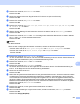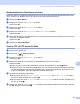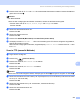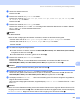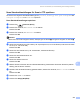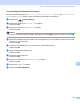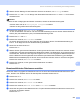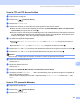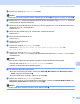Software User's Guide
Table Of Contents
- SOFTWARE-HANDBUCH
- Inhaltsverzeichnis
- Windows®
- 1 Drucken
- Brother-Druckertreiber verwenden
- Besondere Funktionen
- Geeignetes Papier
- Gleichzeitig drucken, scannen und faxen
- Restdaten löschen
- Status Monitor
- Druckertreiber-Einstellungen
- Druckertreiber aufrufen
- Registerkarte Grundeinstellungen
- Registerkarte Erweitert
- FaceFilter Studio von REALLUSION zum Drucken von Fotos verwenden
- 2 Scannen
- Scannen eines Dokumentes mit dem TWAIN-Treiber
- Scannen eines Dokumentes mit dem WIA-Treiber (für Windows® XP/Windows Vista®)
- Scannen eines Dokumentes mit dem WIA-Treiber (Für Benutzer von Windows Photo Gallery und Windows Faxen and Scannen)
- Scanner-Taste verwenden (mit USB-Anschluss)
- ScanSoft™ PaperPort™ 11SE mit OCR von NUANCE™ verwenden
- Ansehen von Objekten
- Organisation der Objekte in den Ordnern
- Verknüpfungen zu vielen anderen Anwendungen
- ScanSoft™ PaperPort™ 11SE mit Texterkennung scannt Text und konvertiert ihn in bearbeitbaren Text
- Objekte aus anderen Anwendungen importieren
- Objekte in ein anderes Format exportieren
- Deinstallation von ScanSoft™ PaperPort™ 11SE mit OCR-Texterkennung
- 3 ControlCenter3
- 4 Scannen im Netzwerk (für standardmäßig netzwerkfähige Modelle)
- 5 Remote Setup (nicht möglich mit DCP-Modellen, MFC-250C, MFC-290C und MFC-297C)
- 6 Brother PC-FAX-Funktionen (nur für MFC-Modelle)
- 7 Speichermedium-Funktionen
- 8 Firewall-Einstellungen (für Netzwerkbenutzer)
- 1 Drucken
- Apple® Macintosh®
- 9 Drucken und Faxe senden
- 10 Scannen
- 11 ControlCenter2
- 12 Scannen im Netzwerk (für standardmäßig netzwerkfähige Modelle)
- 13 Remote Setup und Speicherkarten-Funktionen
- Stichwortverzeichnis
- brother GER
Scannen im Netzwerk (für standardmäßig netzwerkfähige Modelle)
223
12
Benutzerdefinierten Dateinamen erstellen 12
Neben den sieben vorgegebenen Dateinamen können Sie auch zwei benutzerdefinierte Dateinamen spei-
chern, die dann zum Erstellen eines FTP-Server-Profils verwendet werden können.
a Drücken Sie Menü (Menu).
b Drücken Sie a oder b, um Netzwerk zu wählen.
Drücken Sie OK.
c Drücken Sie a oder b, um Scannen:FTP zu wählen.
Drücken Sie OK.
d Drücken Sie a oder b, um Datei Name1 oder Datei Name2 zu wählen.
Drücken Sie OK.
e Geben Sie den gewünschten Dateinamen ein. Für jeden benutzerdefinierten Dateinamen können bis zu
15 Zeichen eingegeben werden.
Drücken Sie OK.
f Drücken Sie Stopp (Stop/Exit).
Scan to FTP mit FTP-Server-Profilen 12
a Legen Sie die Vorlage ein.
b Drücken Sie (Scanner (Scan)).
c Drücken Sie a oder b, um Scannen:FTP zu wählen.
Drücken Sie OK.
d Drücken Sie a oder b, um eines der FTP-Serverprofile aus der Liste zu wählen.
Drücken Sie OK.
Wenn Ihr Scan-to-FTP-Profil vollständig ist, werden Sie automatisch zu Schritt k geführt.
Wenn Ihr Scan-to-FTP-Profil nicht vollständig ist und z. B. der Benutzername oder das Kennwort feh-
len oder Qualität oder Dateityp nicht ausgewählt sind, werden Sie aufgefordert, die fehlenden Infor-
mationen einzugeben, wie in den folgenden Schritten beschrieben.
e Sie haben die folgenden Möglichkeiten:
Drücken Sie a oder b, um Farbe 150 dpi, Farbe 300 dpi oder Farbe 600 dpi zu wählen.
Drücken Sie OK und gehen Sie zu Schritt f.
Drücken Sie a oder b, um SW 200 dpi oder SW 200x100 dpi zu wählen. Drücken Sie OK und ge-
hen Sie zu Schritt g.
f Drücken Sie a oder b, um PDF oder JPEG für farbige oder Graustufen-Dokumente zu wählen. Drücken
Sie OK und gehen Sie zu Schritt h.